İçindekiler
Bilgisayarın sabit diski dolmaya başladığında, mevcut alanın tamamını neyin kapladığını merak etmeye başlayabilirsiniz, işte bu noktada “Depolama Duyuru” devreye girecektir.
Windows 10‘da, çoğu kişi “Depolama Duyuru”nu sabit disk alanını boşaltmak için bir özellik olarak biliyor. Bu doğru olsa da, aynı zamanda herhangi bir sürücünün içeriğini analiz etmek ve bu özellik kullanılarak kaldırılamayan dosyaları temizlemeye nereden başlayacağınızı belirlemek için bir araçtır.
Bu rehberde, Windows 10’da depolamanın nasıl kullanıldığını anlamak için Depolama Duyuru’nu nasıl kullanacağınızı öğreneceksiniz.
Windows 10’da alanı neyin kapladığını bulun
Windows 10‘da sabit diskteki alanı neyin kapladığını görmek için şu adımları kullanın:
Windows 10’da Ayarlar‘ı açın.
Sistem‘e tıklayın.
Depolama‘ya tıklayın.
“(C:)” bölümü altında ana sabit diskte alanı neyin kapladığını göreceksiniz.

Diğer dosya türlerinden depolama kullanımını görmek için “Daha fazla kategori göster” seçeneğine tıklayın.

(İsteğe bağlı) “Daha fazla depolama ayarı” bölümü altında “Diğer sürücülerdeki depolama kullanımını görüntüle” seçeneğine tıklayın.
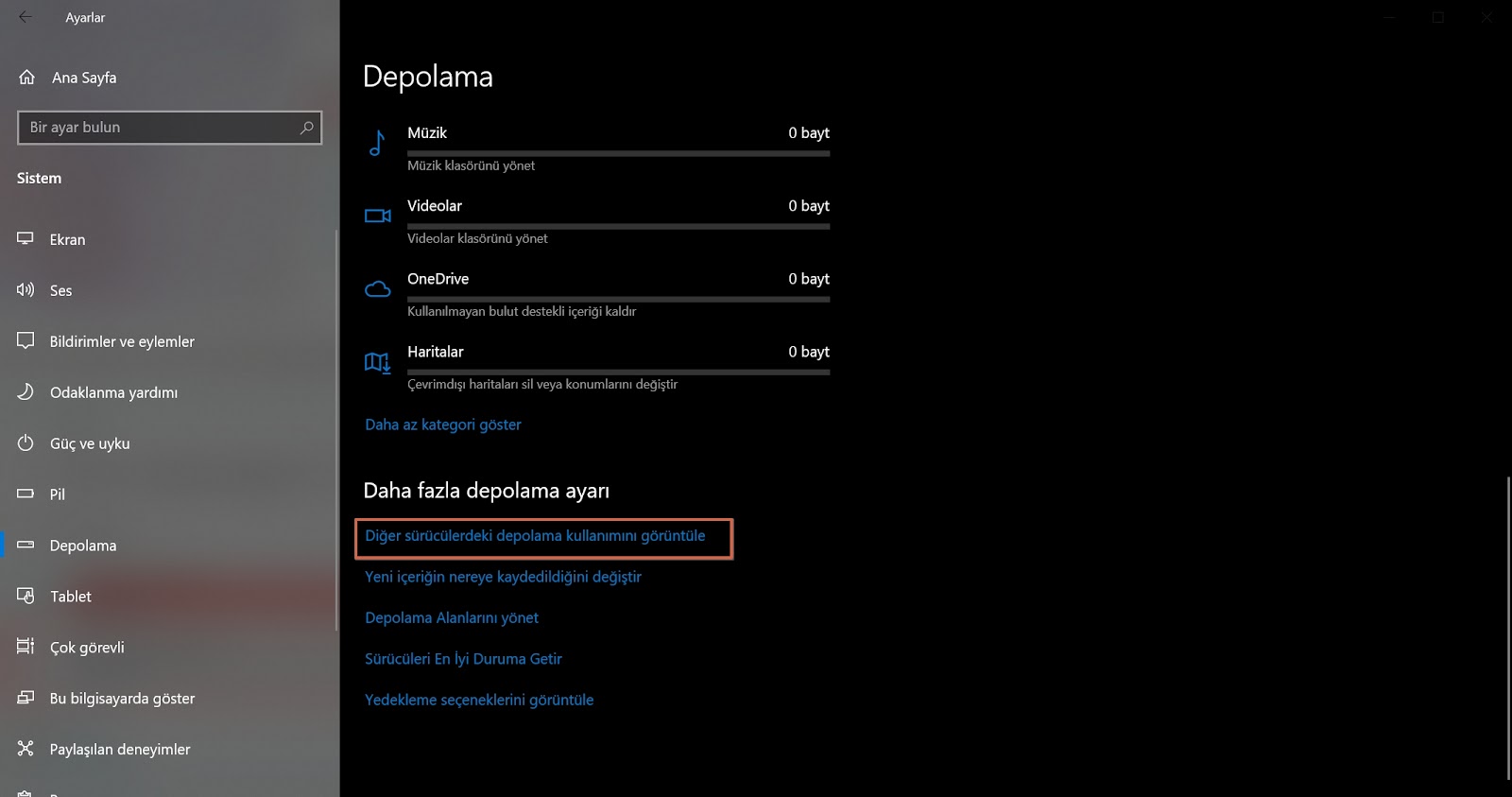
Birden fazla sabit diskiniz varsa, depolama kullanımını görmek için ilgili sürücüyü seçin.
 Diğer sürücünün depolama kullanımını görüntüleyin.
Diğer sürücünün depolama kullanımını görüntüleyin.
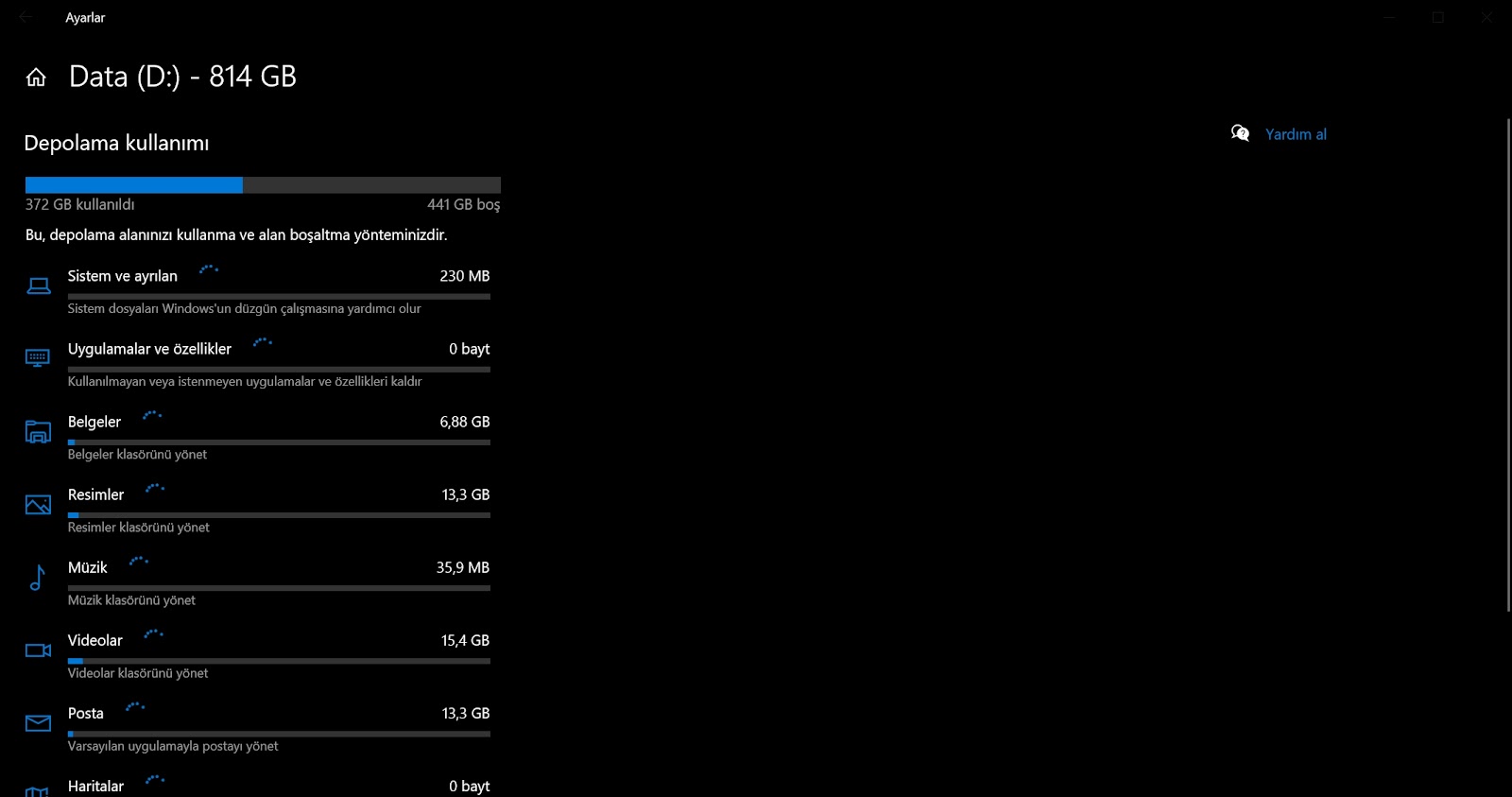
Adımları tamamladığınızda, cihazınızda alanın çoğunu hangi dosyaların kapladığını anlayacaksınız.
Windows 10’da alanı neyin kapladığını bulun (daha eski sürümler)
Windows 10 1809 (veya daha eski sürümlerinde) sürücü alan kullanımını görmek için şu adımları kullanın:
Ayarlar’ı açın.
Sistem‘e tıklayın.
Depolama‘ya tıklayın.
“Yerel depolama” bölümü altında, depolama kullanımını görmek için sürücüye tıklayın.
“Depolama kullanımı” sayfasındayken, sabit diskte neyin alanı kapladığını görebilirsiniz. Ayrıca, her öğeye tıklayarak daha fazla detayı görebilir ve ek işlemler yapabilirsiniz.
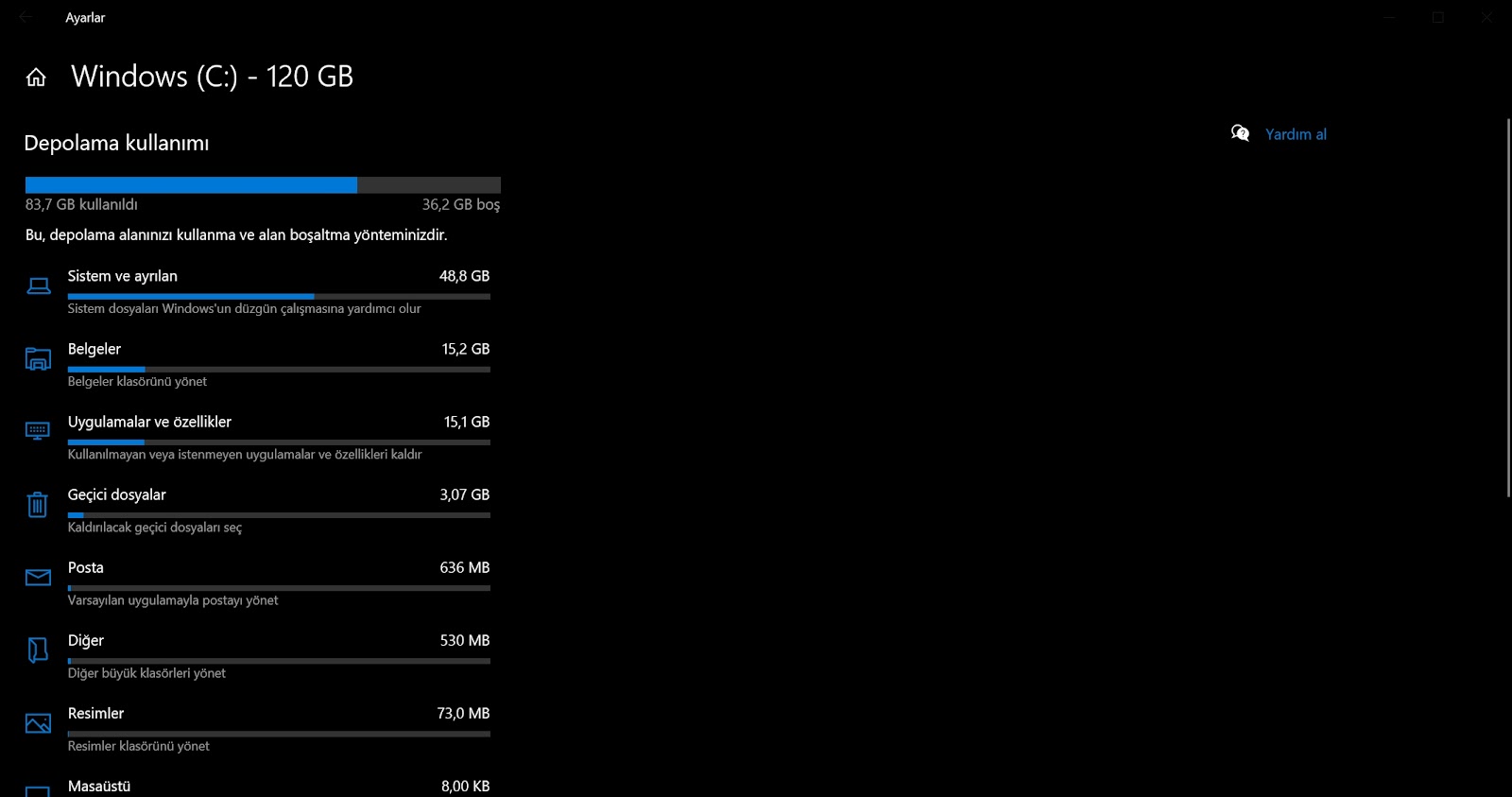
Örneğin, eğer bazı uygulamaların çoğu alanı kapladığını fark ederseniz, “Uygulamalar ve özellikler” öğesine tıklayarak artık ihtiyacınız olmayan uygulamaları görüntüleyip kaldırabilirsiniz.

Eğer geçici dosyalar, depolama alanınızın çoğunu tüketen öğelerse, bu rehberi kullanarak hızlı bir şekilde alan boşaltabilirsiniz.
Depolama kullanımı, sürücüde depolanan her şeyin bir genel bakışını sunar; sistem dosyaları, uygulamalar, oyunlar, geçici dosyalar ve belgeler, OneDrive, resimler, müzik, videolar ve diğer hesaplarla paylaşılan dosyalar gibi, eğer cihazı başka kullanıcılarla paylaşıyorsanız.
Alternatif olarak, WinDirStat gibi üçüncü taraf araçları da kullanabilirsiniz. Bu araçlar sayesinde sabit diskinizdeki dosyaları görüntüleyebilir ve buna göre hareket edebilirsiniz.

